進研ゼミ「チャレンジタッチ」を退会した後、手元に残った専用タブレット。
デザインも可愛く、まだ十分に使える状態なのに、このまま眠らせてしまうのはもったいないですよね。
「でも、機械は苦手だし、何か特別な設定が必要なのでは…?」
「Android化ってよく聞くけど、失敗したら壊れそうで不安…」
そんなふうに悩んでいる保護者の方も多いのではないでしょうか。
 ゆうりんママ
ゆうりんママご安心ください。
チャレンジタッチのタブレットは、退会後もあなたの工夫次第でさまざまな使い道があります。
この記事では、退会後のタブレットの使い道を5つの具体的なパターンに分け、ITが苦手な方でも安心して試せる方法から、少しチャレンジングな活用法まで、一つひとつ丁寧に解説します。
- チャレンジタッチのタブレットは退会後に返却が必要?
- チャレンジタッチタブレット退会後の使い道は?
- チャレンジタッチのタブレットをAndroid化する方法と注意点
この記事を最後まで読めば、あなたのご家庭にぴったりの活用法が必ず見つかり、タブレットに素晴らしい「第二の人生」をプレゼントできるはずです。
是非最後までご覧ください。
チャレンジタッチのタブレットは退会後に返却が必要?


「チャレンジタッチを退会したら、このタブレットは返却しなきゃいけないの?」と気になる方は多いですよね。



実際に私の周りでも「返却したいのに送り先が見つからない」「退会後の使い道がわからない」と迷っている保護者の声をよく耳にします。
チャレンジタッチ退会後のタブレットをわかりやすく簡潔にまとめましたのでご覧ください。
| 退会のタイミング | 6か月未満退会 | 6か月以上退会 | キャンペーン適用時 |
|---|---|---|---|
| 返却の必要性 | 返却不要 | 返却不要 | 条件により変動 |
| 請求される費用 | 入会時の「タブレット優待」の条件を満たさない場合、タブレット代が請求されることがある | 追加料金なし | 「一定期間受講+返却でタブレット代0円」など特典に応じて変わる |
| 退会後の使い道例 | 使用可能だが費用が発生 | 電子書籍リーダー、学習アプリ、兄弟用タブレット等 | 詳細は公式に確認 |



ここでは、公式ルールと注意点をわかりやすく整理しました。
それでは、早速見ていきましょう。
公式ルールで返却は不要!ただし6か月未満の退会は要注意
ベネッセの公式サイトによると、チャレンジタッチのタブレットは退会後に返却不要です。
つまり、6か月以上受講していれば、追加料金なしでそのまま手元に残すことができます。



ただし注意点があります。
それは「受講期間が6か月未満(キャンペーンによっては12か月)で退会した場合」です。
この場合、タブレット代金8,300円 (税込)が請求されることがあります。
これは「一定期間受講すればタブレット代金が無料になる」という特典が適用されなくなるためです。
・6か月以上 → 返却不要&追加料金なし
・6か月未満 → タブレット代金を請求される可能性あり
※返却すればタブレット代金が無料になるキャンペーン期間に入会した場合は、タブレット代金はかかりせんが、返却が必要です!



通常は返却自体は必要ありませんが、キャンペーンを利用して入会した場合は返却が必要になる場合もあります。
退会前に確認しておきましょう!
退会の手続き方法に関してはこちらの記事で詳しく解説していますので、こちらも併せてご覧ください。
退会前にチェック!努力賞ポイントの有効期限と交換方法
タブレットの使い道と合わせて見逃せないのが「努力賞ポイント」です。
お子さんがコツコツためたポイントは、退会後も有効期限内ならプレゼントと交換できます。
公式情報によると、有効期限は「高校卒業後の6月末まで」となっています。
かなり長く設定されていますが、退会後はタブレットからの確認や申し込みができない場合があるため注意が必要です。
退会前にチェックしておこう!
・「おうえんネット」から現在のポイント数を確認
・欲しい景品があるなら退会前に交換申し込みを済ませる



実際に私も退会直前に確認してみたら、「思ったよりたくさん貯まっていた!」と驚いた経験があります。
ポイントの確認を終えると、次に気になるのが「退会後のタブレットはどう使えるの?」という点ですよね。



確かにその通りです!
どのように使っているのか知りたいです。



それでは、早速チャレンジタッチタブレット退会後の使い道についてお伝えしますね。
チャレンジタッチタブレット退会後の使い道①:復習に使い倒す


チャレンジタッチを退会すると、「このタブレット、返却したいけど必要?」「退会後に全く使えないの?」と迷う方も多いと思います。



結論からいうと、返却の必要はなく、学習専用機としてそのまま活用できるのが一番おすすめの使い道です。
ここでは具体的にどんな学習ができるのか、利用期限や注意点を詳しく解説します。
退会後いつまで使える?学年別の学習コンテンツ利用期限
退会したからといって、すぐにすべての教材が使えなくなるわけではありません。
実は、卒業後の6月末までは、受講していた学年の学習コンテンツが一部利用できるんです。



どんなものが使えるのか例を挙げてみますね。
- 小学4年生の途中で退会 → 小学校卒業後の6月末まで「4年生のメインレッスン(国語・算数・理科など)」が復習可能。
- 中学2年生の途中で退会 → 中学校卒業後の6月末まで「2年生の配信レッスン」にアクセス可能。
「苦手な算数の単元を、退会後にじっくり復習できたおかげで助かった」という声もありました。
退会してもすぐに学習効果がゼロにならないのは、チャレンジタッチの大きなメリットですね。
「まなびライブラリー」の電子書籍で読書習慣をキープする方法
チャレンジタッチの人気機能といえば、電子図書館「まなびライブラリー」。
実は退会後もすぐには使えなくなりません。
公式ルールによると、退会後3か月目の24日まで利用可能です。



約1,000冊の児童書や図鑑、読み物を引き続き楽しむことができます。



これは嬉しいですね!
本の数もとても多いので、選んで読む習慣をこの時期に身に付けさせたいですね。



チャレンジタッチタブレットの退会後の使い道として、この期間を上手に活用すれば、お子さんが学習習慣を失わず、読書習慣を自然に維持できます。
退会したけど、子どもが『まなびライブラリー』の本を毎晩読むようになり、本好きになった!
このような声がとても多く挙がっています。
退会後に兄弟・姉妹で使える?知っておきたいユーザー設定のルール
「上の子が退会したから、下の子に引き継いで使わせたい」と思う保護者も多いはずです。
しかし、公式ルールでは、チャレンジタッチの学習コンテンツは登録した本人しか利用できません。



理由は、学習履歴や設定が会員本人のものに紐づいているからです。兄弟が同じタブレットで学習することはできないと覚えておきましょう。
ただし、チャレンジタッチタブレットの退会後(アンドロイド)と検索されるように、退会後にAndroidタブレット化して使う裏ワザを実践している家庭もあります。
これはあくまで自己責任となりますが、動画視聴や一般的な学習アプリを入れるなど、自由度を高めて使いたい方にとっては一つの選択肢かもしれません。
一方で「やっぱり返却したい」と感じる方もいるかもしれませんが、チャレンジタッチタブレットを返却したいと思っても、返却は不要です。



ルールを理解したうえで、家庭に合った使い道を選びましょう。
チャレンジタッチタブレット退会後の使い道②:Android化


チャレンジタッチを退会した後、「学習用としてはもう十分。でもせっかくなら、もっと幅広い使い道はないの?」と思う方も多いはずです。
そんなときによく話題になるのが、「チャレンジタッチ タブレットの退会後のアンドロイド化」という方法です。



これは、ベネッセ専用にカスタマイズされているチャレンジパッドを改造し、通常のAndroidタブレットとして使えるようにするものです。



どういう意味ですか?



つまり、市販のタブレット同様にYouTubeや学習アプリを利用できるようになるわけです。
一方で、「チャレンジタッチ タブレット 返却したい」と思っている方にとっても、「返さなくていいなら、せめて有効活用したい!」という気持ちの受け皿になる方法でもあります。
しかし、進研ゼミタブレットは退会後の使い道として、androi化を推奨していません。
そのため、あまりお勧めはできませんが、チャレンジタッチを退会した後にタブレットをandroid化して使用している方もいるので、お伝えします。
Android化で何ができる?活用事例5選
チャレンジタッチ タブレットの退会後の使い道として最も注目されているのがAndroid化です。
実際に、チャレンジタッチタブレットの退会後(アンドロイド)として使えるようにした人たちからは、「新しいタブレットを買わずに済んだので助かった!」といった声が多く寄せられています。
特に、チャレンジタッチタブレットを返却したいと思っていたけれど、手元に残すことを選んだご家庭では、「こんなに使い道があるなら返却しなくて良かった」と感じている方も少なくありません。
ここでは、実際にAndroid化をしたタブレットの代表的な活用法を5つ紹介します。
- YouTubeなどの動画アプリ
- 電子書籍リーダー
- 子供向け学習アプリ
- 辞書アプリ
- お絵描きアプリ



それでは、1つずつお伝えしますので見ていきましょう。
Android化して使用できるアプリ:①YouTubeなどの動画アプリ
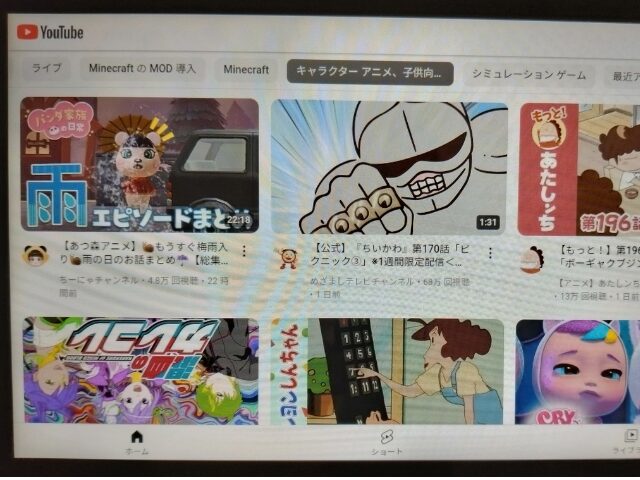
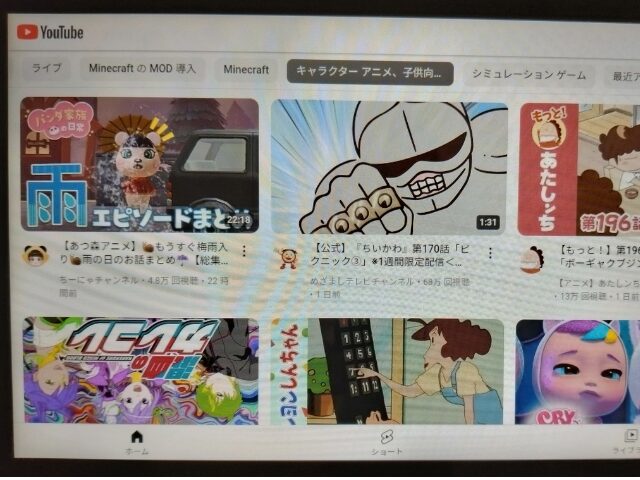
チャレンジタッチタブレットの退会後の使い道として、まず最初におすすめしたいのが、YouTubeや動画配信サービスの視聴です。
チャレンジタッチをAndroid化すると、アプリをインストールして利用することもできますし、WEBブラウザから直接アクセスして動画を楽しむことも可能になります。
特に10.1インチの大画面は迫力があり、子どもが大好きなアニメや学習動画を高画質で観られるのは大きな魅力です。
新しいタブレットを買わなくても、YouTubeを楽しめるのでとても経済的です。子どもがご褒美の時間に好きな動画を観ることで、学習へのモチベーションも上がりました。



以前、AmazonのFire HD10キッズタブレットを検討していたのですが、23,980円と高価だったため諦めました。



10.1インチのタブレットがチャレンジタッチを6か月受講すると無料で手に入るのでとてもお得です。
子供はYouTubeが大好きなので、タブレットをandroid化することでYouTubeも見ることができるのはいいですよね!
ただ、ハマりすぎないように時間だけはしっかり管理しましょう。
もちろん、チャレンジタッチタブレットを返却したいと考える方もいますが、動画視聴用としての使い道を知ると、「返さずに手元に残してよかった!」と思えるケースも多いです。
ただし注意点として、YouTubeは子どもにとって楽しいコンテンツが多いため、夢中になりすぎないように時間管理を徹底することが大切です。



例えば、保護者が視聴時間を30分までとルールを決めたり、「学習を終えたら動画を見ても良い」というご褒美スタイルにしたりすることで、楽しくかつ健全に活用できますよ。
Android化して使用できるアプリ:②電子書籍リーダー
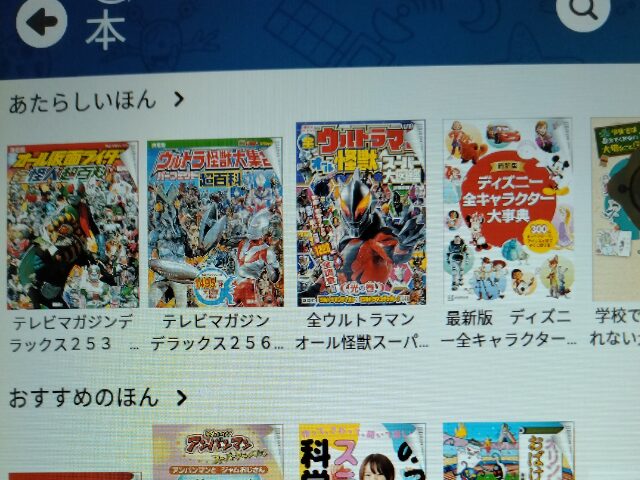
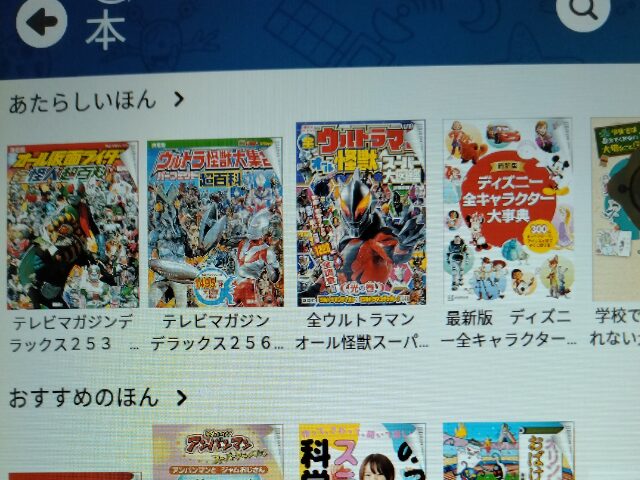
退会後に、チャレンジタッチタブレットを返却したいと思う方もいますが、実は電子書籍リーダーとして活用すると一気に価値が高まります。
もともとチャレンジタッチの「まなびライブラリー」という電子書籍のアプリが入っているので読書を楽しめる様な仕様になっています。



例えば、Kindleや楽天Koboなどのアプリをインストールすれば、絵本から学習漫画、児童文学まで幅広く読めるようになります。
しかも10.1インチの画面は文字が大きく見やすいので、紙の本に近い感覚で読めるのも魅力です。
寝る前の読み聞かせを電子書籍に切り替えたことで、本棚がスッキリ片付きました!退会後も“読書タブレット”として使うことで、学びの時間を自然に生活の中に組み込むことができています。



うちの子供にはタブレットが大きいため、図鑑や絵本は読みやすいけれど、小説などは紙の本のように持って読みたいので重く、読みにくいと言っています。



本によって向き不向きがあるかもしれませんが、タブレットスタンドなどを利用することで、持たずに小説なども読むことができると思いますよ。
Android化して使用できるアプリ:③子供向け学習アプリ
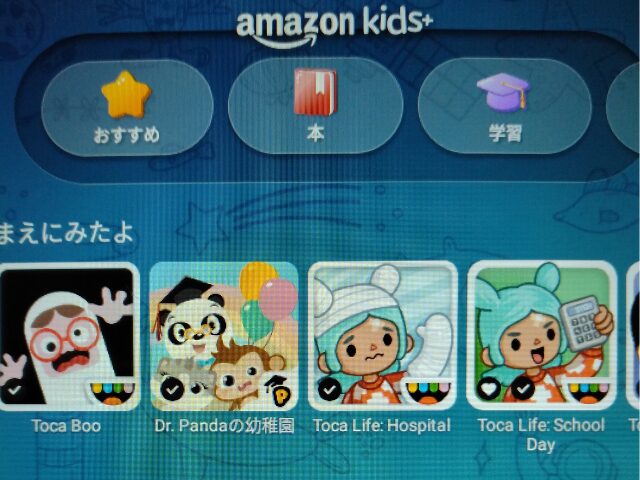
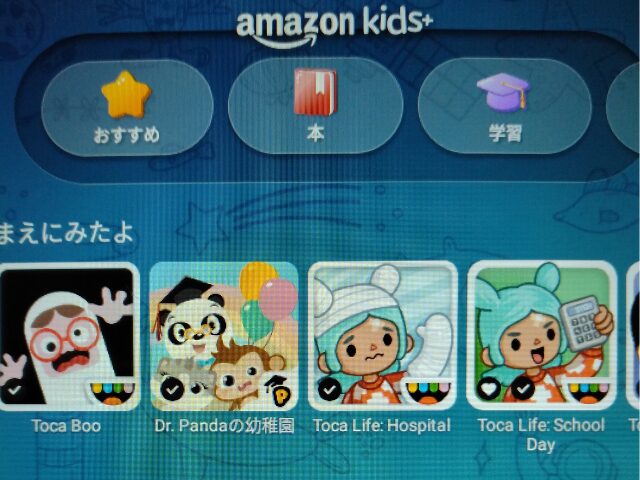
チャレンジタッチタブレットの退会後 (アンドロイド)として大きな魅力は、Google Playストアのアプリを自由に入れられる点です。
市販の学習アプリはバリエーションが豊富で、算数ドリル、英単語クイズ、漢字練習アプリなど、子どものレベルや興味に合わせて選ぶことができます。
その中でもAmazonkidsというアプリがお勧めです。
Amazonプライム会員で580円/月、非会員で980/月なのですが、年齢に合わせたアプリを紹介してくれるので安心して使用することができます。
計算アプリやひらがなアプリと学習アプリも充実しています。
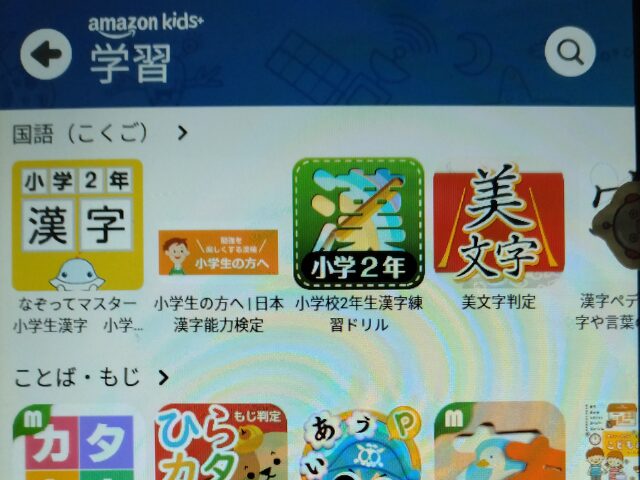
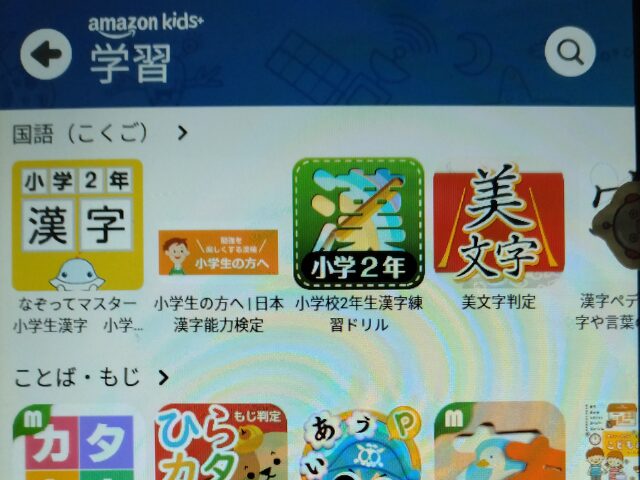



進研ゼミタブレット退会後の使い道として、学習アプリを利用し、「苦手分野」「気になる分野」を中心に勉強することもお勧めです。



私は外出時に利用しているのですが、チャレンジタッチのように、ひらがなの読み書きや算数の勉強もできます。



Amazonkidsというアプリはゲームや動画、本などのコンテンツを年齢に合わせて選んでくれるので安心して利用できますね。
\新規登録で30日間無料でお試し出来ます!/
Android化して使用できるアプリ:④辞書アプリ
次におすすめしたいのは、辞書や翻訳アプリの導入です。
学校の宿題で分からない言葉が出てきたとき、わざわざ紙の辞書を開くのは面倒ですよね。
でも、チャレンジタッチタブレットの退会後(アンドロイド)にすれば、アプリを開いてすぐ検索できます。



例えば、「Google翻訳」を入れて英語の文章を調べたり、「小学国語辞典アプリ」で意味を確認したりすれば、学習効率がぐんとアップします。
体験談も紹介しますね。
学校の宿題でわからない言葉をすぐ調べられるようになり、家庭学習がスムーズになりました。なにより、辞書アプリを使うことで、子どもが“調べるクセ”を自然に身につくようになったのは嬉しいです。
良かったという声がとても多く挙がっていました。
Android化して使用できるアプリ:⑤お絵描きアプリ


チャレンジタッチタブレットの退会後、アンドロイド化した端末は、実はお絵描き用タブレットとしても大活躍します。
専用ペンが付属している機種なら、ペイントアプリを入れて自由に絵を描くことが可能で、クレヨンや絵の具のように部屋を汚す心配もなく、保存や印刷も簡単です。
紙に描くより失敗を恐れず挑戦できるから、子どもが以前よりのびのびと絵を描くようになりました。



タブレットで絵を描くことが流行っていますよね。
子供たちも、紙では難しい絵の加工ができるから楽しいと言っていました。



紙で絵を描くときは色鉛筆や絵具などの画材が必要です。
タブレットで絵を描くときは、ペンがあれば好きな画風の絵を描けるので、忙しい時や外出先でも手軽にお絵描きが楽しめますよ!
進研ゼミタブレットの退会後の使い道として悩んでいるご家庭は、イラストを描く為に使用してみてはいかがでしょうか。
ただし、チャレンジタッチNEXTのタッチペンは専用の電池を使用しているので購入するときには注意が必要です。



チャレンジタッチのタッチペンは書きやすいですが、他のタッチペンでも代用可能なので、好きなペンを探してみても良いですね。
チャレンジタッチペンのトラブルにはこちらの記事も合わせてご覧下さい。
知っておくべきリスク!Android化のメリット・デメリット
チャレンジタッチを退会した後にタブレットをandroid化にして使うことは、とても魅力的な方法ですが、良いことばかりではありません。
実際に挑戦した方の中には「成功して便利に使えている!」という声もあれば、「途中で失敗して文鎮化してしまった…」という残念な体験談もあります。



ここでは、知っておくべきリスクとメリットを整理しておきましょう。
- 使い道が広がる
- 子どもの学習習慣を継続できる
YouTubeや学習アプリ、電子書籍リーダーなど、退会後も多彩な活用が可能なため、新しいタブレットを買わなくても済むので家計的にも助かります。
チャレンジタッチタブレットの退会後の使い道として、辞書アプリや読書アプリを入れることで、そのまま家庭学習ツールとしても役立つので、学習習慣の継続も可能です。



メリットを知ることができて良かったです。
デメリットもあるということなので、ぜひ教えてください。
- メーカー保証が受けられない
- 故障・文鎮化のリスク
- セキュリティの不安
- 機種によって難易度が違う
- 元のチャレンジタッチの状態には戻せない
まず、一度でも改造してしまうと、ベネッセのサポートは一切受けられません。
「やっぱりチャレンジタッチ タブレットを返却したい」と思っても、改造後は対応してもらえないケースがほとんどです。
そして、手順を誤ると電源がつかなくなるリスクもあるということを忘れないでください。



実際にSNSでは「再起動ループになってしまった」「うんともすんとも言わなくなった」といった声も挙がっています。
非公式の手順でAndroid化するため、ウイルス感染や不正アクセスのリスクもゼロではありません。
最後に、古いモデルなら比較的簡単にAndroid化できるケースもありますが、新しい「チャレンジパッドNeo」などはセキュリティが強化されており、手順が複雑になっています。



実は、チャレンジタッチタブレットを返却したいと考える方も多いですが、基本的に返却は不要です。
ただし、6か月未満で退会するとタブレット代金を請求される可能性があるため、「返却=無料ではない」という点は誤解しやすいポイントです。
結論として、チャレンジタッチタブレットの退会後にアンドロイド化することは大きな魅力がありますが、それなりのリスクも伴います。
自分のITスキルやお子さんの使い方を踏まえ、「挑戦するか、安全にそのまま学習専用で使い続けるか」を冷静に判断することが大切です。
失敗しない!Android化の手順はこちらで解説
「チャレンジタッチタブレット退会後の使い道として、どうしてもAndroid端末として使ってみたい!」という方のために、具体的な手順を整理しました。



ここで紹介する方法は非公式のため、必ず自己責任で行ってください。
うまくいけば市販のタブレットのようにアプリを入れて活用できますが、失敗すれば動かなくなるリスクもあるため注意が必要です。
- Windowsのパソコン
- USBtypeBケーブル
- SDカード
- Wi-Fi環境
- チャレンジタッチ本体
- 端末の電源を切る
- 起動時に特定のボタン操作でリカバリーモード/システム復旧モードにする
- 「工場出荷状態に戻しますか?」の選択肢を表示させて音量キーで “はい” を選択する(初期化)
- 端末を再起動して初期画面を起動
- 設定アプリを開く → Wi-Fi に接続
- 「タブレット情報」→「ビルド番号」等を複数回タップして、開発者オプションを有効化
- 開発者オプションで “USB デバッグ” をオンにする
- 設定画面の『法的情報』などの文字を長押しして、インターネット検索を開けるようにする
- そのブラウザ機能を使って Google Play ストア APK をダウンロードする
- 必要な Google Play サービス関連の APK も同様にダウンロードする
- APK を順番通りにインストールする
- インストール後、端末を再起動する
- Play ストアを起動 → Google アカウントでログインする
- 動作確認をする(アプリのインストール、更新、起動など)
- 必要なら古いランチャーを無効化して使いやすいランチャーを導入する
この流れを成功させれば、退会後にただ眠らせていたチャレンジタッチを再利用でき、YouTube視聴や電子書籍リーダー、学習アプリの利用など、幅広い使い道が生まれます。
実際に試した人の中には「子ども用の動画端末として使えるようになった」という声もあれば、「途中で失敗して起動しなくなった」という声もあります。



つまり、成功すれば便利、失敗すれば処分しかなくなるという両極端な結果になるんですね!
また、「チャレンジタッチ タブレットを返却したい」と考えている方には、このAndroid化はおすすめしません。
改造を行った端末は基本的に返却できず、サポートも受けられなくなるからです。
返却を検討している場合は、Android化ではなく、他の退会後の使い道を探す方が安全です。
チャレンジタッチのタブレットは、退会後に使い道がなくて困るという声が多い一方で、「チャレンジタッチタブレット退会後のAndroid化」と検索する人がいるように、活用方法を模索する方も増えています。
リスクを理解したうえで挑戦したい方は、こちらの手順を参考にしてください。



それ以外の方は、まずは安全に活用できる別の方法を検討するのがおすすめです。
チャレンジタッチタブレット退会後の使い道③:復習教材として保管


「いつかまたチャレンジタッチを再開するかも…」と考えているなら、タブレットは返却せずに大切に保管しておくのが最も賢い選択肢です。



実際に、チャレンジタッチタブレットの退会後の使い道で検索する方の中には、処分してしまったあとに「もう一度始めたいのにタブレットがない…」と後悔するケースも少なくありません。
将来の再受講のためにとっておくことの大切さについて、お伝えします。
タブレット代が0円に!再受講で得する料金シミュレーション
チャレンジタッチは退会しても再入会が可能ですが、もし、チャレンジタッチタブレットを返却したいと考えて実際に返却してしまった場合、再開時には新しいタブレットを購入する必要があります。
その費用は約19,800円(税込)のため、決して安くはなく、家計にとっては大きな負担です。
一方で、「退会後もタブレットをきれいに保管しておいた」というご家庭では、そのまま再利用できるケースが多く、再受講時に約2万円を節約できることになるため、これは非常に大きなメリットです。
小学校低学年で一度やめたけれど、高学年になって勉強を本格的にやらせたいと思い再入会しました。そのとき、タブレットが残っていたので追加費用がかからず、本当に助かりました。



こうした体験談からも、処分せずに手元に残しておく価値は十分にあると言えるでしょう。
あまり知られていませんが、チャレンジタッチの専用タブレットはAndroid(アンドロイド)をベースにした学習専用端末です。
つまり「チャレンジタッチタブレットの退会後アンドロイド化」で検索すると分かるように、一般的なAndroidタブレットに近い仕組みを持っています。
そのため、機種が極端に古くならなければ、再入会時にも十分対応できる可能性が高いです。



まとめると、チャレンジタッチタブレットの退会後の使い道のひとつとして “将来の再受講に備えて大切に保管する” ことは、金銭面でも安心感の面でも非常におすすめです。
チャレンジタッチタブレットを返却したいと思ったときには、「本当に今後まったく使う予定がないのか?」を一度考えてみると後悔せずに済みますよ。
学年が変わっても大丈夫?再受講時のタブレット継続利用の条件
「小学校低学年で退会したけど、高学年になったらまたチャレンジタッチを再開させたい」というケースは意外と多いです。
そのときに気になるのが、以前使っていたタブレットをそのまま再利用できるのかという点ですよね。
結論から言えば、多くの場合は手元のタブレットをそのまま使えるので安心です。
実際に、チャレンジタッチタブレッの 退会後の使い道を調べると、「数年ぶりに再入会したけど問題なく使えた」という声もよく見かけます。
ただし注意点もあります。
チャレンジタッチのタブレットはAndroid(アンドロイド)をベースにした専用機なので、あまりに古い機種だと最新の学習アプリや動画教材に対応できない可能性があります。
特に「チャレンジパッドNeo」など新しいモデルが出るタイミングでは、旧モデルの対応状況が変わることもあるのです。
低学年で退会したタブレットを高学年になって再利用しようとしたところ、アプリの一部が対応していなかった。でも、コールセンターに確認したらアップデートで解決できた。



つまり、古い機種でも事前にサポートに問い合わせれば使える可能性が高いのです
一方で、チャレンジタッチタブレットを返却したいと思って返却してしまった場合、当然ながら再入会時には新しいタブレットを購入する必要があります。
その場合は約19,800円(税込)の負担がかかってしまうため、再受講を少しでも検討しているなら、手元に残しておいたほうが安心です。
ポイントを簡単にまとめましたのでご覧ください。
- 手元のタブレットは基本的に再利用可能
- 古い機種は最新教材に非対応のこともある
- 迷ったら再入会前にコールセンターへ確認するのが確実



という流れを押さえておくと安心です。
こうして整理すると、チャレンジタッチタブレットの退会後アンドロイド化の特性を理解した上で大切に保管しておくことが、将来の再入会時に余計な出費を避ける一番のポイントになると言えますね。
保管前にやるべきこと!充電とアップデートの簡単メンテナンス
チャレンジタッチを退会したあと、「いつかまた使うかもしれないから大切にとっておこう」と考えるご家庭も多いですよね。
実際に、チャレンジタッチタブレットの退会後の使い道を調べてみると、「再受講のために保管しておいたら出費が抑えられた」という声も少なくありません。



ただし、タブレットは精密機器なので、ただ引き出しにしまっておくだけでは、いざ再利用しようとしたときにバッテリーが劣化して充電できないといったトラブルにつながることもあります。



保管前にメンテナンスをしなくてはいけないということですよね。
まず大切なのはバッテリー残量を50%程度にしてから電源を切るようにしてください。
これはスマホやノートPCと同じで、満充電や完全放電のまま長期間放置すると、バッテリーの寿命が短くなるからです。
実際に「100%充電したまましまっていたら、1年後には起動しなくなってしまった」という体験談もあるほどです。



さらに、可能であれば保管前にWi-Fiに接続してシステムを最新の状態にアップデートしておくと安心ですよ。
これをしておくことで、再受講時にスムーズに学習を再開でき、「久しぶりに起動したら古いままで使えなかった」という事態を避けられます。
保管場所についても要注意になります。
高温多湿を避け、直射日光の当たらない涼しい場所で保管するのが理想です。
タブレットは熱に弱いため、夏場に車内や押し入れに放置してしまうと故障の原因になることもあります。
一方で「チャレンジタッチ タブレットを返却したい」と思って返却してしまうと、このような再利用のチャンスはなくなります。



そのため「まだ使うかもしれない」「チャレンジタッチタブレットを退会後アンドロイド化して動画視聴に使いたい」と考えているご家庭は、保管しておく選択肢を検討してみてください。
チャレンジタッチタブレット退会後の使い道④:フリマアプリ等で売却


チャレンジタッチタブレット退会後の使い道の一つが、フリマアプリやリサイクルショップでの売却です。
実際、メルカリやヤフオクを覗くと、チャレンジタッチのタブレットは常に一定の需要があり、数千円から状態次第では1万円前後で取引されていることもあります。



チャレンジタッチ タブレットを返却したいと考える前に、一度市場をチェックしてみると意外な臨時収入につながるかもしれません。
もちろん、将来的にチャレンジタッチタブレットを退会後、アンドロイド化として活用する方法もありますが、完全に使わないと決めたなら、思い切って手放してしまうのも立派な選択肢のひとつです。
それでは、早速1つずつ見ていきましょう。
どれくらいで売れる?機種別のリアルな買取相場
チャレンジタッチ タブレットの退会後、使い道がないから売りたいと考える方は少なくありません。
先ほどもお伝えしていますが、実際、メルカリやヤフオクなどのフリマアプリではチャレンジタッチのタブレットが常に出品されており、需要も一定数あります。
気になる買取相場ですが、状態や機種によって差はあるものの、数千円程度で売れるケースが多いです。
例えば、比較的新しいモデルで付属品が揃っていると5,000円前後で売れることもあり、逆に古い機種や画面にキズがある場合は1,000円〜2,000円程度に落ち着くこともあります。
「退会後にしばらく保管していたけれど、試しに出品したら思ったより早く売れた」という体験談もあります。



特に、付属品(純正充電器やタッチペン)があるかどうかで落札価格が変わりやすいため、手放す前に一度揃っているか確認しておくのがおすすめです。
売る前に必須!個人情報を守るためのデータ初期化の重要性
チャレンジタッチタブレットを返却したいと思う方の中には、「そのまま出品してしまってもいいのでは?」と考える人もいるかもしれません。



しかし、これはとても危険です。
なぜなら、チャレンジタッチにはお子さんの名前・学習履歴・ログイン情報など、大切な個人情報がぎっしり詰まっているからです。
必ず出品前に設定画面から「初期化」を行い、工場出荷時の状態に戻しましょう。
初期化をせずに手放すと、もし第三者に渡った際に学習記録や登録情報が悪用される可能性もゼロではありません。



だからこそ、売却や返却を考える前に、必ずデータ消去を徹底しましょう。
高く売るためのコツ!付属品の確認と出品時のポイント
せっかく出品するなら、少しでも高値で取引したいですよね。
実際に「思ったより高く売れた」という人の多くは、出品前のちょっとした工夫をしています。
- 付属品を揃える
- 本体を清掃する
- 写真と説明文を工夫する
最初に、付属品を揃えることは、純正のACアダプター、タッチペン、専用カバーが揃っていると買い手に安心感を与えることができます。
本体の清掃をすることで、画面の指紋や汚れをきれいに拭き取るだけで印象が大きく変わります。
写真と説明文を工夫することで、 動作確認済みであることや、目立つ傷の有無を正直に書くことで、落札者とのトラブルを避けられるのでこれも大事なポイントです。
例えば、「退会後は自宅で眠っていたが、清掃して付属品をセットにしたら予想以上の値段で売れた」という声もあります。
ほんの少しの手間で買取価格が数百円〜数千円変わることも珍しくありません。



このように、「チャレンジタッチタブレットの退会後は使い道がないから売る」という選択をする際も、相場を理解し、初期化を忘れずに、付属品を揃えて出品することで、満足度の高い取引につながります。
チャレンジタッチタブレット退会後の使い道⑤:ルールに従って処分する


「チャレンジタッチタブレットの退会後、使い道が見つからない」「売るのも返却したいけど手間がかかりそう」という方もいるでしょう。
そんなときの最終手段が、タブレットの正しい処分です。
処分の際には、「燃えないゴミ」にそのまま出すのではなく、必ず自治体のルールに従うことが大切です。



実際に、私の知り合いも「よく分からないまま粗大ゴミに出そうとしたら、役所からリサイクルボックスを利用してくださいと案内された」という経験をしています。
つまり、チャレンジタッチは「ただの不要品」ではなく、リサイクルの対象になる電化製品なのです。
タブレットは何ゴミ?自治体ごとの正しい処分ルール
チャレンジタッチを処分する際にまず気を付けたいのは、タブレットが「小型家電リサイクル法」の対象品目であるということです。
つまり、普通の燃えないゴミや可燃ゴミとして出すことはできません。
多くの自治体では、役所や公民館、家電量販店に「小型家電回収ボックス」が設置されています。



例えば、私の地域では市役所の1階に専用ボックスがあり、そこにチャレンジタッチを投入するだけでOKでした。
一方で、地域によっては事前申請が必要な場合や、指定の回収日しか出せない場合もあります。
そのため、まずはお住まいの自治体の公式ホームページで必ず確認することが重要です。



正しいリサイクルルートを使えば安全に手放すことができます。
安心のための最終手段!処分方法とデータ消去の詳細手順
「初期化だけではまだ不安…」と感じる方もいると思います。
実際に、「一度初期化したはずなのに、専門ソフトを使えばデータを復元できるのでは?」と心配する声も少なくありません。



特に、チャレンジタッチには学習履歴や個人情報が多く含まれているため、安心して処分するには追加の対策が必要です。
たとえば、データ復元を防ぐために、工場出荷時リセット後にダミーデータ(動画や写真)を入れて再度削除する、といった方法もあります。
また、一部の家電量販店やリサイクル業者では、物理的にメモリ部分を破壊してくれる「データ消去サービス」を提供しているところもあり、心配な方はこうしたサービスを利用するのも安心です。



「チャレンジタッチタブレットの捨て方7選!適切な方法で不安解消!」の記事を書いていますので、こちらも合わせて読んでみてください。
あなたに最適なタブレットの使い道は?目的別おすすめフローチャート


ここまでチャレンジタッチタブレットの退会後の5つの使い道について紹介してきました!
しかし、選択肢がたくさんあると「結局うちはどうすればいいの?」と迷ってしまうかもしれませんね。
そこで、最後に皆さんにピッタリのタブレットの退会後の使い道についてフローチャートにまとめてみました!
こちらを活用して、チャレンジタッチタブレットをぜひ退会後も有意義に使ってみて下さい!



私は設定とか苦手なので、Android化は難しいです。
子どもは退会後もチャレンジタッチのタブレットで遊んでいることが多いので、まずは復習用として活用してもらおうかなと思います。



Android化は私もハードルが高いです!
チャレンジタッチは学びライブラリーをはじめ、子どもたちが楽しめるものがたくさんあるので、そのまま活用するのもありですね!
皆さんそれぞれ状況が違うと思いますので、迷っている方はこちらのフローチャートを是非活用してみて下さい♪
まとめ
いかがでしたか?
今回は、チャレンジタッチタブレットの退会後の使い道について、代表的な5つの方法をご紹介しました。
それぞれにメリットや注意点がありますが、共通して言えるのは「ご家庭に合った選択をすること」が一番大切だということです。
- 学習専用機として復習に使う
- Android化して汎用タブレットとして活用する
- 将来の再受講まで大切に保管する
- フリマアプリや買取サービスで売却する
- ルールに従って正しく処分する



たとえば、「退会後も教材を見返したい」という方には学習専用機としての再利用が向いていますし、「チャレンジタッチタブレットを返却したい」と考えている方は、まず返却期限や規約を確認することが安心につながります。
一方で、「せっかくだからチャレンジタッチタブレットを退会後、アンドロイドとして使えないか?」と工夫する方もいれば、「もう活用できない」と判断してリサイクル処分を選ぶ方もいます。
要は、タブレットをどう活かすかは家庭ごとの状況次第です。
子どもの学習履歴が詰まった大切な端末だからこそ、納得のいく形で「第二の人生」を与えてあげたいですね。
最後までお読みいただきありがとうございました。



